Windows 11 video taasesitusprobleemi lahendamine
Varia / / October 30, 2021
Mitmed kasutajad on äsja lisatud funktsioonide kasutamiseks juba vanematelt versioonidelt Windows 11-le üle läinud. Windows 11 kasutajakogemus on kindlasti palju parem kui ükski teine olemasolev versioon. Kuigi nagu vanemad versioonid, ei jää ka see uusim OS-i versioon väiksemate vigade ja probleemidega üksi. Ja üks selline punkt, mida täna käsitleme, on Windows 11 taasesituse probleem.
Nagu paljud Windows 11 kasutajad, ei saa nad YouTube'is ja muudel platvormidel videoid esitada. Kuigi selle põhjus on endiselt teadmata, on see juba mõjutatud tohutule kasutajarühmale. Siiski oleme leidnud lahenduse ja toonud teile kiire juhendi. Vaata:
Windows 11 video taasesituse probleemi lahendamise meetod
- Esiteks klõpsake nuppu Windows ikooni töölauaekraanilt.
- Kliki Seaded, seejärel valige suvandid Süsteem vasaku paani menüüst.
- Nüüd kerige parempoolse paani menüüs valikute loendit ja seejärel klõpsake nuppu Ttõrkeotsing.
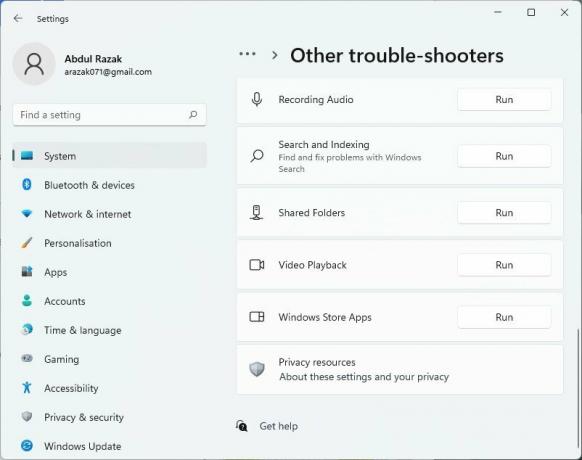
- Edasi klõpsake Muud veaotsingud, kerige valikute loendit (parempoolsel paanil) ja klõpsake nuppu Jookse vahekaart, mis on seotud Video taasesitus Las see tuvastab probleemi.
- Nüüd klõpsake järgmisel viibal Avage video taasesitusseaded.
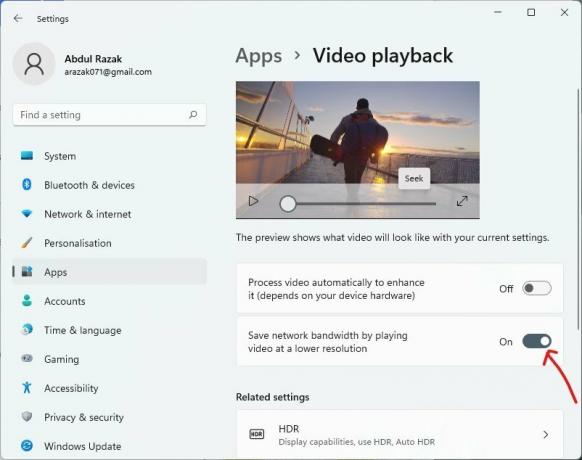
- Edasi, lülitage lülitusnupp sisse valiku jaoks Säästke võrgu ribalaiust, esitades videot madalama eraldusvõimega. Kui see on juba sisse lülitatud, kaaluge selle väljalülitamist.
- Nüüd all Akuvalikuid, avage rippmenüü ja valige suvand Optimeerige videokvaliteedi jaoks.
- Sõltuvalt kasutatavate monitoride arvust saate muuta ka muid sätteid.
- Lõpuks lahendatakse Windows 11 video taasesituse probleem teie eest.
See oli lihtsaim ja kiireim viis, mida järgida juhuks, kui teil on ka Windows 11 operatsioonisüsteemis video taasesitusprobleeme. Loodame, et see töötab teie jaoks. Kui teil on küsimusi või tagasisidet, kirjutage kommentaar allpool olevasse kommentaarikasti.



